[视频]如何利用ps制作照片的光栅艺术效果
关于爱琴海余震如何利用ps制作照片的光栅艺术效果,期待您的经验分享,没有什么华丽的语言,但是我对你的感谢不会减少
!
 tzyzxxdjzx 2018-02-28 11:11:43 30458人看过 分享经验到微博
tzyzxxdjzx 2018-02-28 11:11:43 30458人看过 分享经验到微博更新:2024-01-25 11:22:39精品经验
来自爱奇艺https://www.iqiyi.com/的优秀用户tzyzxxdjzx,于2018-02-28在生活百科知识平台总结分享了一篇关于“如何利用ps制作照片的光栅艺术效果银翼杀手”的经验,非常感谢tzyzxxdjzx的辛苦付出,他总结的解决技巧方法及常用办法如下:
 [图]2/9
[图]2/9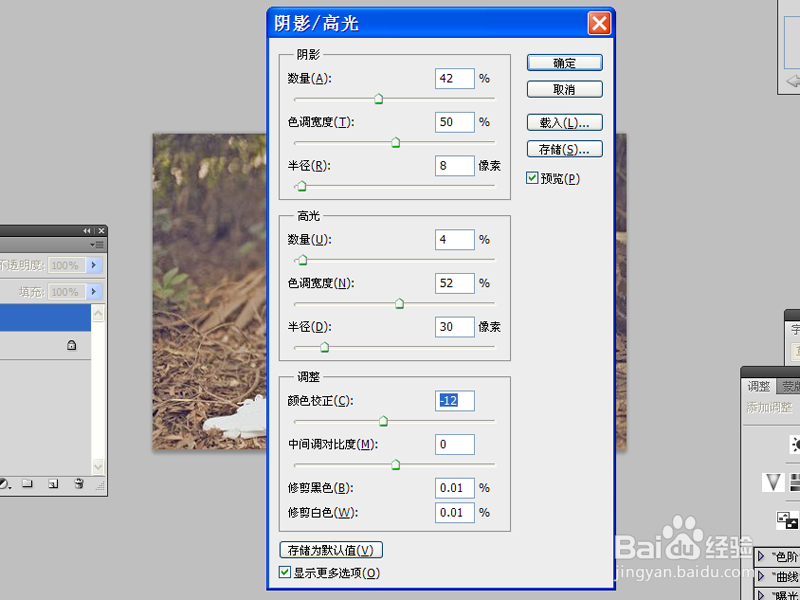 [图]3/9
[图]3/9 [图]4/9
[图]4/9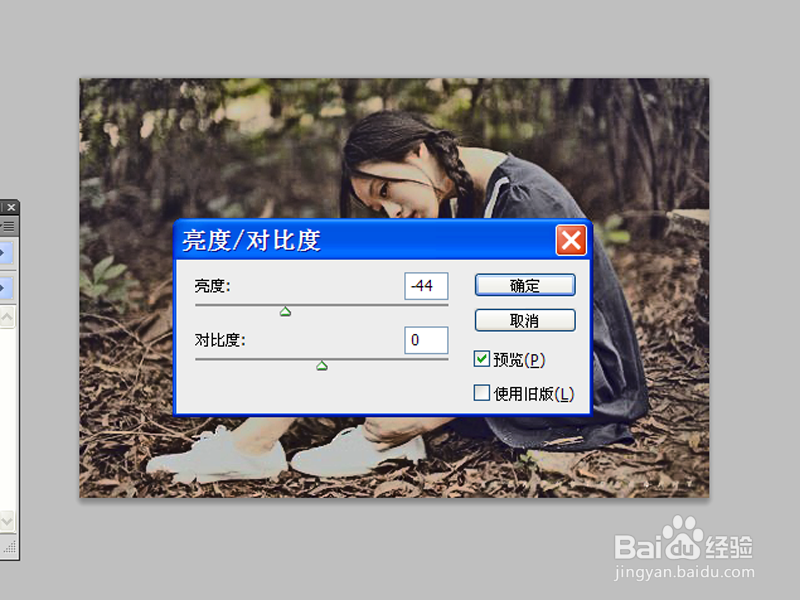 [图]5/9
[图]5/9 [图]6/9
[图]6/9 [图]7/9
[图]7/9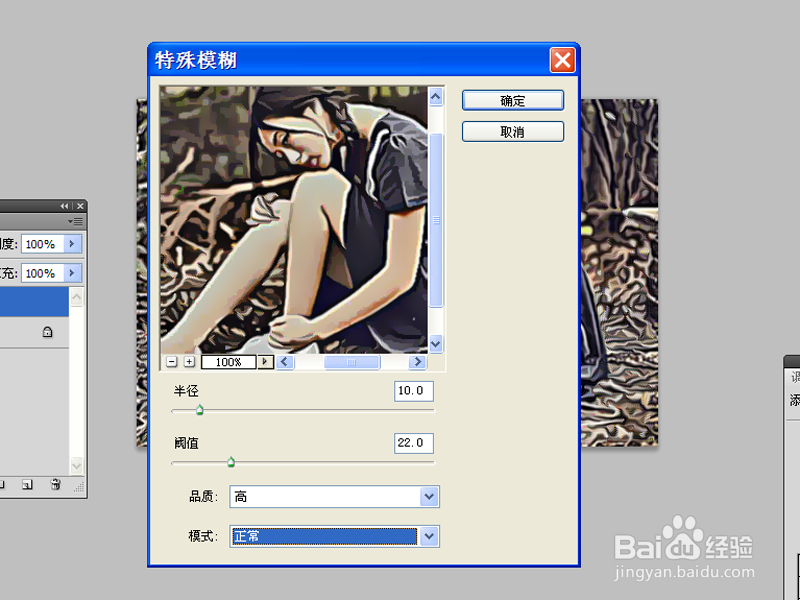 [图]8/9
[图]8/9 [图]9/9
[图]9/9 [图]
[图]
利用ps制作光栅艺术效果,主要是对图像进行调整,同时应用滤镜功能,现在就分享制作的步骤和截图,本经验仅供参考使用。
工具/原料
Photoshop cs5方法/步骤
1/9分步阅读首先启动Photoshop cs5,执行文件-打开命令,打开一副人物素材照片,执行ctrl+j组合键复制得到图层1.
 [图]2/9
[图]2/9执行图像-调整-阴影/高光命令,设置阴影数量为42,半径为8,接着设置高光数量为4,色调宽度为52,调整校正为-12,点击确定按钮。
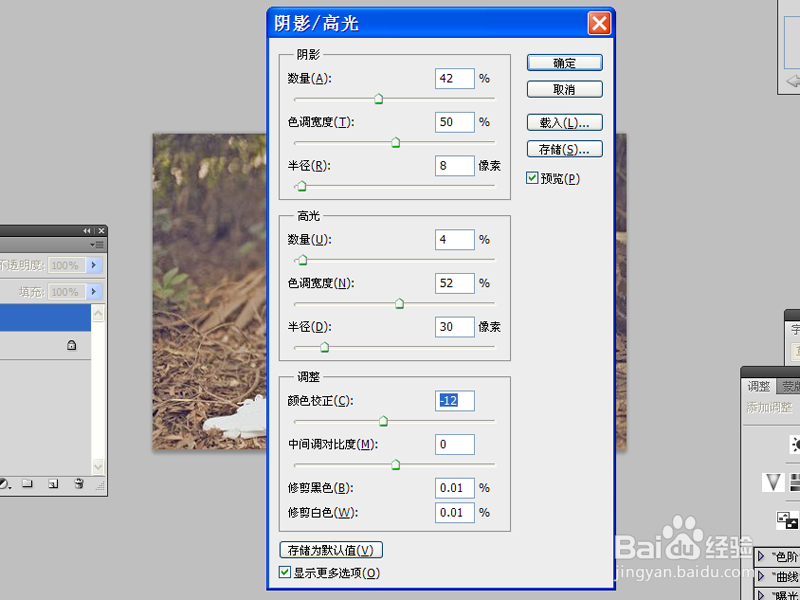 [图]3/9
[图]3/9再次执行阴影/高光命令,设置阴影数量为36,高光数量为22,颜色校正为-100,对比度为100,点击确定按钮。
 [图]4/9
[图]4/9执行图像-调整-亮度对比度命令,设置亮度为-44,点击确定按钮。
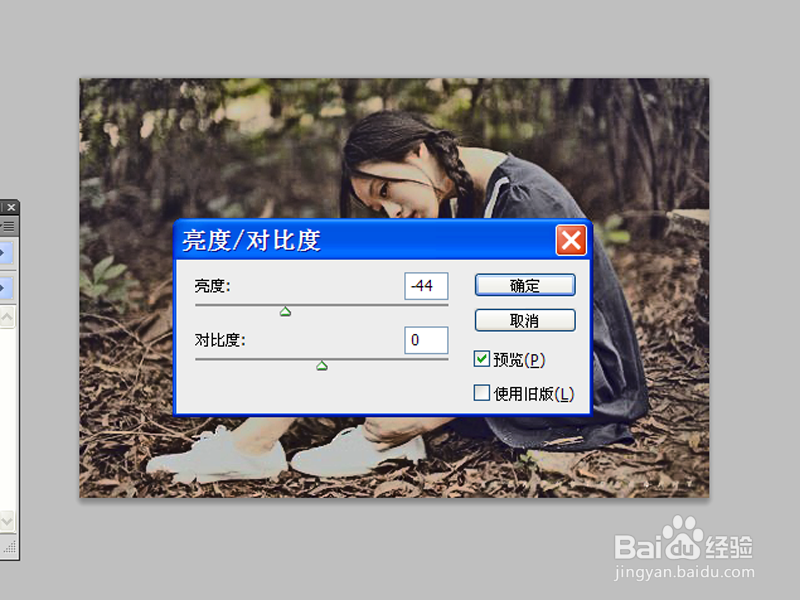 [图]5/9
[图]5/9执行滤镜-锐化-usm锐化命令,设置半径为2.2,数量为460,阈值为0,点击确定按钮。
 [图]6/9
[图]6/9接着执行滤镜-风格化-扩散命令,勾选“各向异性”选项,点击确定按钮。
 [图]7/9
[图]7/9执行滤镜-模糊-特殊模糊命令,设置半径为10,阈值为22,品质为高,模式为正常,点击确定按钮。
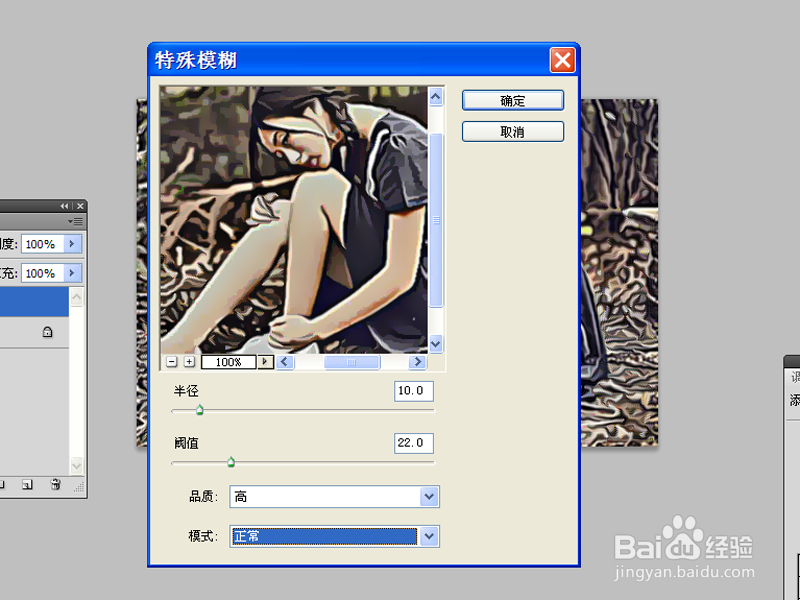 [图]8/9
[图]8/9执行滤镜-杂色-减少杂色命令,设置强度为4,锐化细节为47,点击确定按钮。
 [图]9/9
[图]9/9执行文件-存储为web和设备所用格式,将文件保存为JPEG格式即可。
 [图]
[图]编辑于2018-02-28,内容仅供参考并受版权保护
经验备注
我发现了这篇经验很有用:你也认同《如何利用ps制作照片的光栅艺术效果》的经验分享有价值,就请和朋友们一起分享吧。另外,如何利用ps制作照片的光栅艺术效果的经验内容仅供参考,如果您需解决具体问题(尤其法律、医学等领域),建议您详细咨询相关领域专业人士。经验知识实用生活指南-解决你所有的生活难题!未经许可,谢绝转载。本文网址:https://www.5058.cn/article/495ba841bc421c38b30edeb5.html
运动/户外经验推荐
- Q如何开启知乎省流量模式
- Q谁知道怎样用最简单的方法瘦小腿?
- Q这是哑铃锻炼方法图解——收藏版
- Q可以真人演示——怎样练腹肌最快最有效
- Q有认识怎样瘦小腿上的肌肉
- Q你知道怎么减掉大腿上的肉?
- Q每日一问【自由泳】动作要领图解及呼吸技巧
- Q如果【蛙泳】动作要领图解及换气技巧
- Q请告诉下6种不同的俯卧撑,直接练爆你的胸肌
- Q想知道排球站位图解
- Q这是芭蕾舞七个手位图解
- Q想要怎样减掉肚子上的肥肉
- Q怎样围棋基础入门教程
- Q有什么健身房减肥计划三步走
- Q专栏怎样乘坐高铁?乘坐高铁的流程是什么?
- Q有知道八种不同俯卧撑的正确做法
- Q回答下一份不可多得的健身房健身计划
- Q有晓得怎么练劈叉?怎么快速劈叉?劈叉攻略!
- Q会不会怎样用哑铃练胸肌(收藏版)
- Q华为手机空白桌面没有×删不掉
- Q[视频]谁有高德地图怎么分享我的位置
- Q[视频]有多少原神怎么扫码登录
- Q[视频]假如电脑设置了登录密码怎么取消
已有 72555 位经验达人注册
已帮助 214555 人解决了问题

